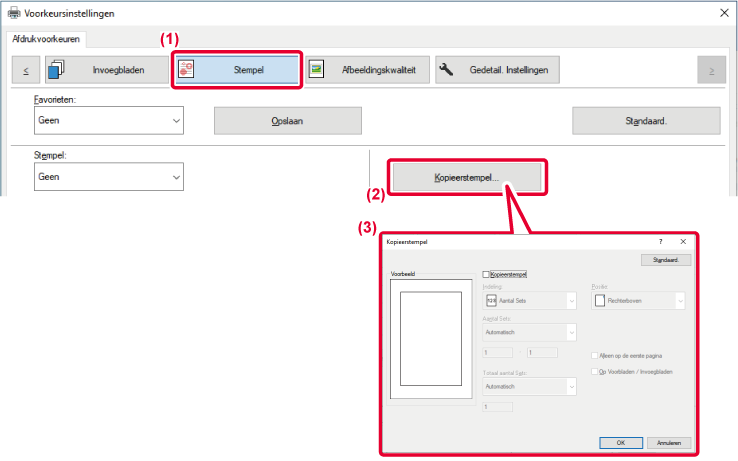EEN WATERMERK TOEVOEGEN AAN AFDRUKKEN (WATERMERK)
Deze functie voegt een schaduwachtige
tekst toe als watermerk in de achtergrond van de afbeelding. Het
formaat en de hoek van het watermerk kunnen worden aangepast.
Het watermerk kan worden geselecteerd uit de eerder geregistreerde
tekst in de lijst. U kunt zo nodig tekst invoeren om een origineel
watermerk te maken.
Windows
- Klik op de tab [Stempel].
- Selecteer [Watermerk] bij 'Stempel' en klik op de toets
[Instellingen].
- Selecteer het watermerk dat u wilt gebruiken en klik op
de toets [OK].
Klik op de knop [Bewerken] om andere gedetailleerde
instellingen te selecteren.
Voer de tekst van het watermerk in het vak 'Tekst'
in en klik op de knop [Toev.] om een nieuw watermerk te maken.
macOS
- Kies [Watermerken].
In macOS 13 bevindt [Watermerken] zich onder het menu
“Printeroptie”.
- Klik op het selectievakje [Watermerk] en configureer de
watermerkinstellingen.
- Configureer de
gedetailleerde watermerkinstellingen zoals de selectie van de tekst.
- Pas het formaat en
de hoek van de tekst aan met de schuifbalk
 .
.
EEN AFBEELDING OVER DE AFDRUKGEGEVENS AFDRUKKEN (AFBEELDINGSSTEMPEL)
Met deze functie drukt u een bitmap of JPEG-afbeelding,
die op uw pc is opgeslagen, af over de afdrukgegevens.
Met deze functie drukt u een veel gebruikte afbeelding of
pictogram af dat u zelf hebt gemaakt alsof deze/dit op de afdrukgegevens
is gestempeld. Het formaat, de positie en de hoek van de afbeelding
kunnen worden aangepast.
Deze functie is beschikbaar in een Windows-omgeving.
Windows
- Klik op de tab [Stempel].
- Selecteer [Afbeeldingsstempel] bij 'Stempel' en klik op de toets
[Instellingen].
- Selecteer de afbeeldingsstempel die u wilt gebruiken en
klik op de toets [OK].
- Als
er al een afbeeldingsstempel is opgeslagen, kan deze in het vervolgkeuzemenu
worden geselecteerd.
- Wanneer u nog geen
afbeeldingsstempel hebt opgeslagen, klikt u op [Afbeeldingsbestand], selecteert
u het bestand voor de afbeeldingsstempel en klikt u op de toets
[Toev.].
EEN AANGEPASTE AFBEELDING REGISTREREN
Met deze functie worden afbeeldingen geregistreerd
die zijn gebruikt als aangepaste afbeeldingen vanaf de printerdriver naar
het apparaat.
- Deze
functie is beschikbaar in een Windows-omgeving.
- Deze functie
kan worden gebruikt wanneer de PCL6-printerdriver wordt gebruikt.
Windows
- Klik op de tab [Gedetail. Instellingen].
- Klik op de knop [Reg. van aangepaste afb.].
- Selecteer het type registratie en de naam van de aangepaste
afbeelding.
Als [Aangepaste stempel] is geselecteerd bij "Type registratie",
wordt een niet-transparante stempelafbeelding geregistreerd. Als
[Aangepast watermerk] is geselecteerd, wordt een transparante watermerkafbeelding
geregistreerd.
Als u hebt getracht meerdere pagina's aan gegevens
op te slaan, wordt alleen de eerste pagina opgeslagen.
EEN VASTE VORM OVER DE AFDRUKGEGEVENS PLAATSEN (OVERLAYS)
Met deze functie plaatst u gegevens op een
vaste vorm die u hebt voorbereid.
Door tabellijnen of een decoratieve rand te maken in een andere
applicatie dan die van het tekstbestand en deze gegevens te registreren
als overlaybestand, kunt u eenvoudig een aantrekkelijk afdrukresultaat
bereiken.
Deze functie is beschikbaar in een Windows-omgeving.
Windows
Een overlaybestand maken
- Open het venster met de drivereigenschappen vanuit
de toepassing die is gebruikt voor het maken van de overlaygegevens.
- Klik op de tab [Stempel].
- Klik op de knop [Instellingen].
- Klik op de knop [Nieuw] en geef de naam en de map op
voor het overlaybestand dat u gaat maken.
Het bestand wordt gemaakt als de instellingen zijn
voltooid en het afdrukken is gestart.
- Zodra
het afdrukken is gestart, wordt een bevestigingsbericht getoond.
Het overlaybestand wordt pas gemaakt nadat u op de knop [Ja]
hebt geklikt.
- Wanneer
u op de knop [Openen] klikt, wordt het bestaande overlaybestand
geregistreerd.
Afdrukken met een overlaybestand
- Open het venster met de drivereigenschappen vanuit
de toepassing die wordt gebruikt voor het afdrukken met een overlaybestand.
- Klik op de tab [Stempel].
- Selecteer een overlaybestand.
U kunt een overlaybestand dat u eerder hebt gemaakt
of opgeslagen in het menu selecteren.
HET AANTAL EXEMPLAREN TOEVOEGEN (KOPIEERSTEMPEL)
U kunt het aantal exemplaren aan de kop-
of voettekst van de afdrukgegevens toevoegen. U kunt tevens het
nummer van het exemplaar en de afdrukpositie instellen.
Deze functie is beschikbaar in een Windows-omgeving.
- Klik op de tab [Stempel].
- Klik op de knop [Kopieerstempel].
- Geef de gewenste instellingen op en klik op de knop [OK].
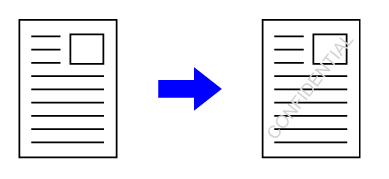

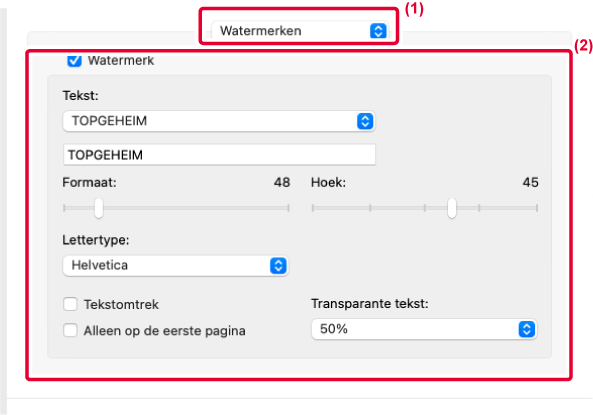
 .
.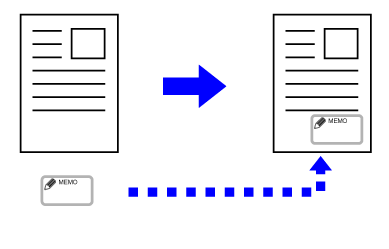
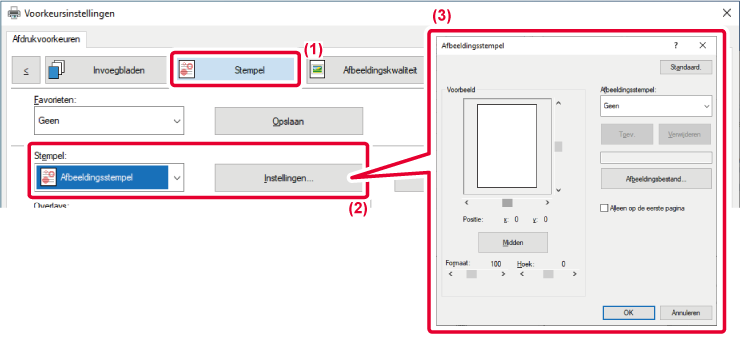
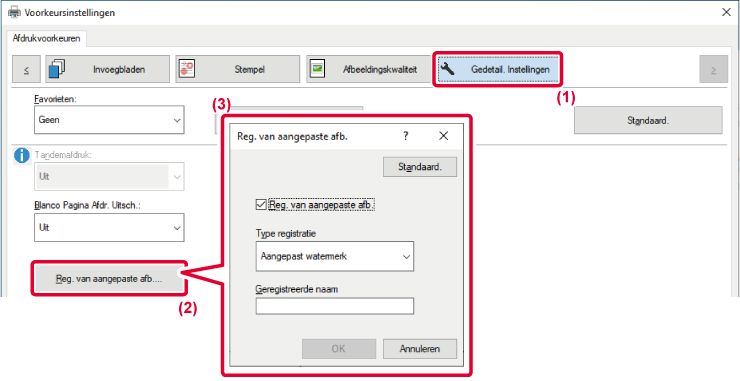
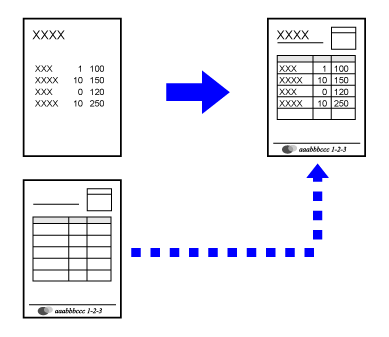
.png)
.png)